Как подключить телефон к телевизору
Чтобы посмотреть видео или фото со смартфона на телевизоре, не обязательно скачивать их на флешку – мобильное устройство можно подключить напрямую к ТВ. Существует несколько вариантов синхронизации – беспроводной через внешние устройства, с помощью переходников, ТВ-приставок, Wi-Fi и др. Расскажем, как подключить телефон к телевизору и какой способ выбрать для смартфонов на разных ОС.
Какие телефоны можно подключить к телевизору?
Перед тем как подключить смартфон к телевизору, определитесь с тем, можно ли в принципе синхронизировать телефон и ТВ. Если говорить об операционной системе, то она не важна.
Новые смартфоны практически всегда имеют всё необходимое для синхронизации. При использовании старых моделей через телевизор выбор вариантов ограничен – обычно используют USB, при этом будут доступны только файлы со звуком, хранящиеся в памяти телефона. Кстати, это касается и устаревших телевизоров – технически можно синхронизировать телефон со старыми моделями, например, с помощью специального переходника с USB на «тюльпаны».

Для чего подключать смартфон к телевизору
Подключение телефона к телевизору обычно используется в следующих случаях:
- Просмотр видео и фото на большом экране. Если на ТВ есть 4К-разрешение, то фотографии и видеоролики транслируются с носителя в максимальной детализации.
- Игры. Можно сделать дублирование экрана, и телевизор будет показывать всё происходящее на смартфоне. Естественно, игровой процесс будет максимально динамическим и красочным, хотя бы потому, что экран ТВ имеет бо́льшую диагональ.
- Использование ТВ в качестве смарт-приставки. Если у телевизора нет кабеля Ethernet и модуля Wi-Fi, подключитесь к телевизору со смартфона и выходите в интернет – играйте в игры, смотрите фильмы и сериалы в YouTube.
Некоторые используют такой вариант синхронизации для работы. Например, в командировке на смартфон были сделаны фото каких-либо объектов, которые нужно детально рассмотреть. Можно использовать для этого ТВ, так как подключить телефон к телевизору для просмотра файлов удобнее, чем пытаться увидеть нюансы на небольшом дисплее.
Подключение смартфона к телевизору
Можно ли подключить телефон к телевизору, не зависит от операционной системы мобильного устройства. Успешно подключаются и смартфоны на Android, и iPhone.
Подключение к телевизору смартфона iPhone
Большинство последних моделей смартфонов на iOS имеют систему AirPlay для подключения к ТВ «из коробки». Видео и фото можно передавать беспроводным способом по Wi-Fi. Версии от 14.2 (iPhone 6S и далее) и старше уже оснащены технологией AirPlay 2.
Но есть особенность – ТВ тоже должен поддерживать AirPlay, иначе синхронизация будет невозможна. Другие условия – устройством поддерживается Wi-Fi, а смартфон объединён с телевизором одной домашней сетью. Если все условия соблюдены, на смартфоне нужно найти опцию «Повтор экрана», нажать на экране на название модели телевизора. На экране ТВ появится код, который нужно указать в специальном поле на iPhone. Эта процедура проводится однократно при первом подключении. При каждой последующей попытке синхронизации всё будет происходить в автоматическом режиме.
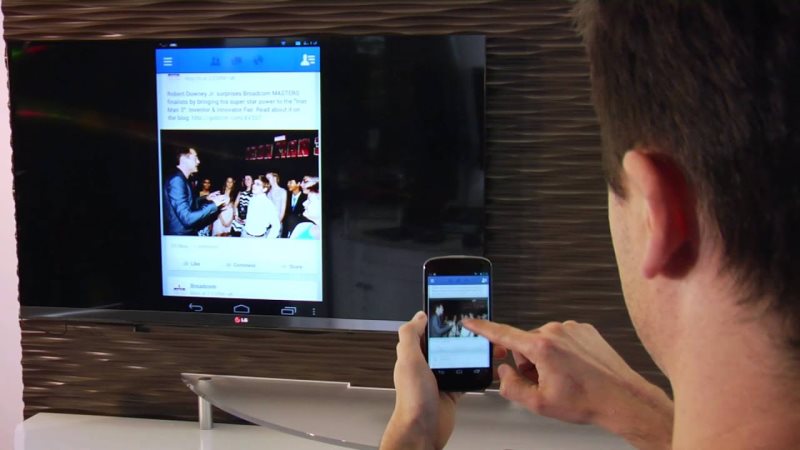
Подключение к телевизору смартфона Android
В Android-устройствах встроенных технологий, позволяющих бесплатно осуществлять синхронизацию без переходников, сторонних приложений и др., почти нет. Но, с другой стороны, можно пользоваться большим количеством вариантов – применять разные технологии и сервисы для синхронизации.
Здесь также действуют ограничения. Например, чтобы передать данные, технологию MiraCast можно использовать только в версиях 4.2 или новее. Более современный аналог этой опции – встроенная программа SmartView для Samsung Galaxy, предназначенная для трансляции на ТВ. Но на телефонах других марок она работать не будет.
Способы подключения
Условно способы подключения смартфонов к телевизору можно разделить на две большие группы – проводную и беспроводную, каждая из которых включает несколько вариантов соединения двух устройств.
Подключение по проводу
В первую очередь такой вариант подключения удобен тем, чей ТВ не поддерживает Wi-Fi, то есть для старых моделей. Кроме того, синхронизация с помощью кабеля обеспечивает лучшее качество соединения. Конечно, если нужно однократно транслировать экран смартфона на ТВ, нет смысла прокладывать кабели.
USB
Перед тем как соединить телефон с телевизором, проверьте, выполнены ли условия:
- ОС телефона – Android, Windows Phone, Chrome OS, iOS;
- порт USB есть на телевизоре.
Как связать телефон с телевизором по USB:
- включите оба устройства;
- вставьте кабель в гнёзда и соедините их таким образом;
- на пульте от ТВ нажимаем AV и Input или Source в зависимости от модели;
- если на экране смартфона появляется уведомление, подтверждаем соединение.
Если все сделано по стандарту, вы увидите на экране телевизора рабочий стол смартфона.

HDMI
При подключении через HDMI действуем так же, как и в случае с USB – физически соединяем оба мультимедийных устройства кабелем. Важно, чтобы в ТВ присутствовал HDMI-разъем, а также был переходник для мобильного гаджета Micro-USB (Type-C, Type-A и др.) или сразу совместимый со смартфоном кабель.
Как подключить Андроид-телефон к телевизору через HDMI (подходит и для iOS) для отображения данных:
- соедините кабелем оба устройства;
- на телевизионном пульте нажмите Source;
- выберите для входящего сигнала HDMI;
- начните передачу данных – на экране телевизора отразится содержимое телефона.
Выбор кабеля зависит от ОС смартфона. Для Android это USB-C или microUSB, а для iOS – Lightning.
MHL
MHL-кабель подключают в тот же разъем, что и HDMI. При этом телефон должен поддерживать MHL – практически во всем современных моделях так и есть. А если нет, используйте адаптер – его можно подключить напрямую к ТВ или в сеть. Проверить, поддерживает ли устройство технологию MHL, можно в специальном приложении (можно зайти при помощи VPN-сервиса).
Процедура подключения аналогична соединению по HDMI – соединяем телевизор и смартфон шнуром, нажимаем соответствующую кнопку на пульте и выводим картинку с телефона на экран ТВ.

Lightning Digital AV Adapter + HDMI
Это специальный переходник: для iPhone он называется Lightning Digital AV Adapter, а для Android – SlimPort. Подключение идентичное:
- соединяем переходник со смартфоном;
- в разъем с другой стороны вставляем HDMI;
- кабель HDMI подключаем к ТВ.
На экране телевизора должна сразу отразиться картинка дисплея смартфона – дополнительные действия не нужны.

Беспроводное подключение
Вариантов подключения беспроводным способом больше, здесь не нужны провода, но оба устройства должны поддерживать синхронизацию по WiFi – в старых моделях телевизоров это встречается не всегда.
Wi-Fi Direct
Технология Wi-Fi Direct удобна тем, что для соединения не нужен отдельный роутер. Важно, чтобы и ТВ, и смартфон поддерживали эту функцию. При успешной синхронизации можно не просто перенести файлы и посмотреть видео или фото с телефона на большом экране, но и фактически заменить телефон ТВ.
- включите функцию Wi-Fi Direct в настройках телевизора;
- перейдите в меню Wi-Fi телефона – из настроек или из верхней панели на экране блокировки;
- в «Дополнительных опциях» выберите Wi-Fi Direct (иногда надо нажать на три точки вверху справа для раскрытия меню);
- в списке выберите название ТВ;
- на экране телевизора появится уведомление – нужно дать согласие на сопряжение двух устройств.
Телевизор при таком способе синхронизации выступает точкой доступа, поэтому можно обойтись без участия роутера.
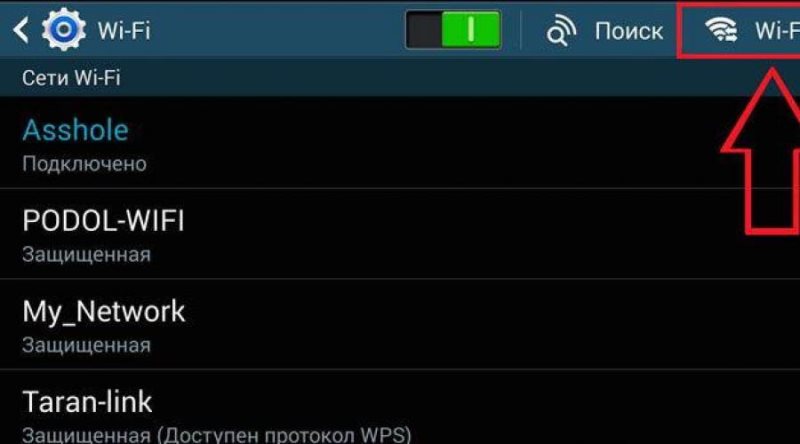
Screen Mirroring
Screen Mirroring – технология зеркального отражения происходящего на дисплее смартфона на экране ТВ. Телевизор в этом случае выступает дублирующим монитором. Для подключения:
- включите ТВ и перейдите в настройки;
- в меню откройте перечень всех источников сигнала;
- выберите «Screen Mirroring»;
- то же сделайте и на телефоне – включите опцию в настройках, выберите в списке свой ТВ, если их несколько;
- дайте разрешение на сопряжение на телевизоре.
Все, что вы делаете на телефоне, будет выводиться на экран ТВ в реальном времени. При этом дисплей отражается в «мобильной версии» – узкой полосой вне зависимости от диагонали экрана телевизора.

DLNA
Особенность этого метода синхронизации – задействование отдельного роутера (подключаемые устройства должны находиться в домашней сети). Дополнительно ТВ должен поддерживать эту опцию, а телефон – подключаться к Wi-Fi. Провода не нужны.
Что нужно сделать:
- подключите и смартфон, и ТВ к вашей сети интернет;
- в настройках телевизора включите DLNA;
- разрешите синхронизацию.
Способ просмотра файлов на «большом экране» немного отличается от описанных ранее вариантов. Например, если хотите вывести на ТВ видео с телефона, в галерее выберите файл, а в роли медиаплеера в меню укажите телевизор.
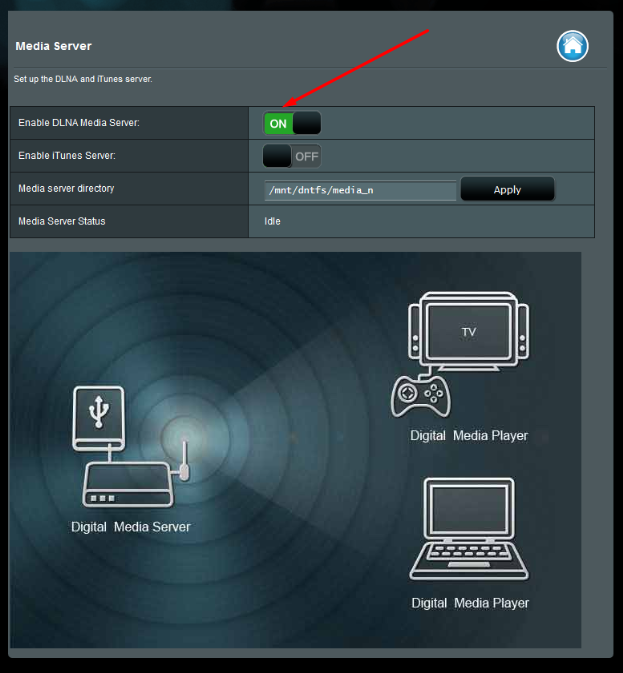
Miracast
Этим термином объединяют несколько способов беспроводного подключения, например, Chromecast, SmartShare, AllShare, Screen Mirroring. Еще эту технологию называют «беспроводным монитором», ее можно считать более современной версией Wi-Fi Direct.
Для подключения важно, чтобы ТВ поддерживал одну из перечисленных выше функций, затем:
- в настройках телевизора включите соответствующую опцию (может называться Miracast или по-другому);
- в настройках телефона перейдите во вкладку «Экран»;
- активируйте «Беспроводной монитор»;
- в списке всех ТВ выберите нужный;
- изображение будет выведено на телевизор.
Если телевизор не поддерживает эту функцию, выход есть – синхронизировать устройства можно через адаптер. Его вставляют в порт HDMI, который тоже должен присутствовать в ТВ. При подключении адаптера в первый раз нужно в качестве источника сигнала выбрать используемый канал, телефоном отсканировать QR-код, по нему установить приложение на телефон и только потом синхронизировать его с ТВ.
AirPlay
Эта функция доступна исключительно для iPhone и на других операционных системах использоваться не может. Для подключения:
- и ТВ, и смартфон подключите к домашней сети;
- на телефоне в настройках выберите «Пункт управления» – «Повтор экрана»;
- в списке отметьте Apple TV.
Технология AirPlay не требует скачивания сторонних приложений и применения кабелей питания.
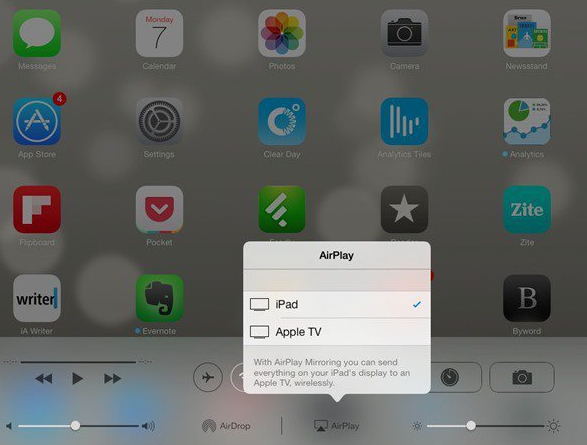
Chromecast
Универсальная технология, подходит и для iOS, и для Android. Условия для успешной синхронизации – наличие специальной приставки Chromecast, которая подключается к ТВ через HDMI (в телевизоре должен быть порт).
Инструкция по соединению устройств:
- используя HDMI-разъем, подсоедините приставку к телевизору;
- в настройках ТВ отметьте этот порт;
- приставку Chromecast подключите по беспроводной сети;
- скачайте и установите приложение Google Home на смартфон (в нем нужно авторизоваться).
При запуске контента на экране ТВ выбирайте телевизор как проигрыватель.
Bluetooth
Подключение по Bluetooth считается устаревшим вариантом. В основном такой протокол связи используют для подключения периферии – колонок, пульта, мышки. Процесс синхронизации тот же, что и по Wi-Fi.
Какой способ является лучшим
Нельзя назвать какой-то один способ однозначно лучшим для определенной ОС. Но существуют предпочтительные варианты, дающие лучшее качество соединения и обеспечивающие простоту подключения для пользователя.
Для iPhone
Оптимальный вариант для iPhone – AirPlay или ChromeCast. Технология «из коробки» по максимуму адаптирована для «яблочных» устройств, не требует от пользователя дополнительных действий, например, скачивания и установки приложений или покупки и прокладки кабелей. Минус в том, что приходится докупать Apple TV.
Для Android
Для Андроид-устройств можно использовать Screen Mirroring или ту же ChromeCast. Но это возможно только при условии поддержки телевизором Wi-Fi. В противном случае не обойтись без кабелей – лучшим вариантом будет считаться подключение MHL-кабеля через HDMI-разъём.

Возможные ошибки и проблемы
В процессе соединения ТВ и смартфона пользователь может столкнуться с разными проблемами:
- Воспроизведение видео тормозит. Скорее всего, качество интернет-соединения низкое. Например, роутер находится далеко от ТВ или между ними есть физическое препятствие (несущая стена в квартире). Решение – перед тем как подсоединить телефон к телевизору, проверьте скорость. Если не помогает, нужно поднести источник сигнала ближе к телевизору.
- Телевизор старой модели и не поддерживает нужную технологию. Прямое соединение двух устройств в этом случае будет невозможно. Решение – купить и подключить адаптер или приставку, подбирать их также необходимо с учетом модели ТВ.
- Телефон не подключается к ТВ напрямую через блютуз или USB-кабель. Полноценное соединение напрямую невозможно – протокол связи нельзя использовать для трансляции со смартфона на телевизоре. Но некоторые действия это позволит выполнить, например, запустить медиафайлы из памяти телефона или только из галереи.
Присоединить телефон к ТВ можно двумя основными способами – «по воздуху» и с помощью проводов. Первый обычно доступен для современных устройств последних моделей, которые поддерживают такие технологии. Проводное подключение требует больше времени и сил, зато более универсально и способно объединить практически любые смартфоны и ТВ.
Каким наилучшим способом подключить смартфон к телевизору без потери качества изображения
Несмотря на увеличивающиеся диагонали смартфонов, все же на них не всегда удобно смотреть видеоконтент, игры или другую важную информацию, требующую более детального отображения. Обилие интерфейсов современных гаджетов способствуют удобному подключению смартфона к телевизору даже без использования специализированных кабелей. А как это можно сделать я предлагаю рассмотреть ниже. Итак, 7 распространенных способов подключения смартфона к телевизору.

Подключаем смартфон к телевизору через кабель USB
Пожалуй, это самый простой способ соединения смартфона и телевизора. Единственным условием здесь будет наличие USB порта у телевизора и возможность его использования для чтения внешних накопителей. Для подключения подойдет любой провод питания с соответствующими разъемами применяемыми в смартфоне. Для подключения устанавливаем провода, а на телевизоре выбираем соответствующий пункт меню отображения подключенных устройств.
Действительно, смартфон будет определяться как внешнее хранилище (по-простому флешка). Просмотр будет доступен только тех файлов, которые сохранены во внутренней памяти смартфона.
Данный способ не совсем удобен, ведь гаджеты будут всегда связаны проводами, а длина их не всегда комфортна. Да и воспроизведение возможно лишь сохраненных файлов.
Подключаем смартфон к телевизору через кабель HDMI
Более экзотический, но функциональнее способ подключения смартфона к телевизору. Как и предыдущий способ используется провод, но с совершенно другими разъемами. И кроме того, в телевизоре должен быть установлен HDMI, хотя в современных гаджетах он используется повсеместно.
Итак, что нам надо. Кабель USB Type-C — HDMI или соответствующий переходник способный к преобразованию этого сигнала. Стоит учитывать, что при таком подключении на экран телевизора будет выводиться не только картинка, но и звук. А сам смартфон будет определяться не как внешний носитель информации, а как источник сигнала. Поэтому после подключения смартфона на телевизоре нужно выбрать соответствующий источник сигнала и возможно придется изменить разрешение.

Подключение смартфона к телевизору через интерфейс DLNA
Опять же довольно экзотический способ объединения не только смартфона и телевизора, но и, к примеру, компьютера в общую сеть. Но здесь опять же есть условие, при котором для просмотра выводимого контента потребуется специальный роутер и возможно программное обеспечение с поддержкой DLNA.
Все гаджеты планируемые к выводу изображения должны быть размещены в одной общей домашней сети, а телевизор поддерживать функцию DLNA, иначе придется использовать дополнительный роутер с этой поддержкой.
Управлением выводимого контента возможно только с передатчика. Так, к примеру, на смартфоне открываем соответствующую папку или файл и указываем конечное устройство для вывода изображения.
Расширенные возможности использования данного способа можно осуществить с помощью медиа приложения BubbleUPnP, которое можно загрузить из Google Play Market.
Подключение через Wi-Fi Direct
Временно уходим от проводов и пробуем беспроводное подключение. Для подключения подойдет любой современный смартфон на операционной системе Android и совместимый с Wi-Fi Direct телевизор.
Смысл в том, что смартфон подключается напрямую к телевизору создавая общую сеть с точкой доступа, а со смартфона выводится выбранная информация. Настройка не вызовет особых проблем и для подключения смартфона нужно лишь произвести его поиск в соответствующем пункте меню телевизора, к примеру «беспроводные подключения / Wi-Fi Direct». После поиска для подключения смартфона, возможно, потребуется ввести код отображенный на телевизоре. Данный способ будет актуален если у вас есть Smart телевизор.
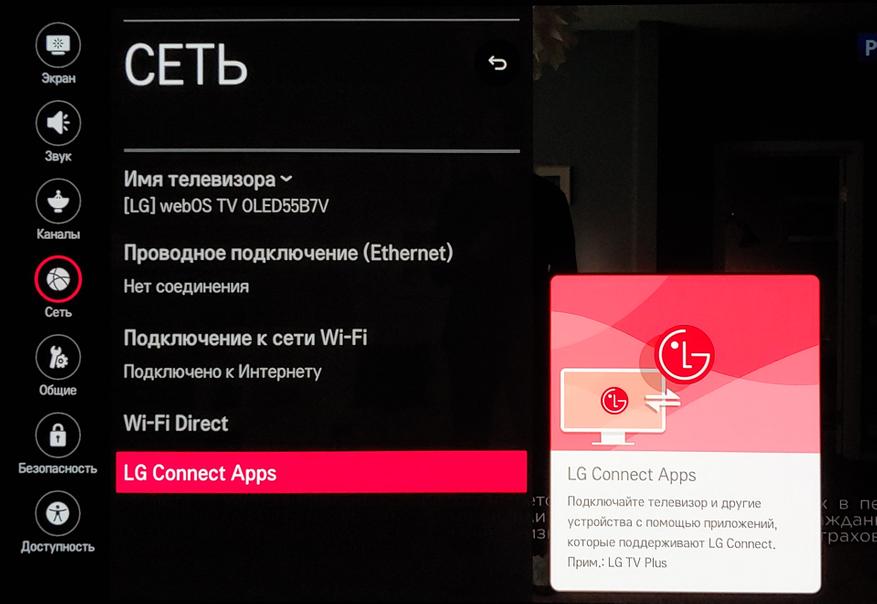
Но если ваш телевизор старенький и не поддерживает Smart функции, то придется подключаться через специальный переходник устанавливаемый в HDMI порт телевизора. Кроме того, возможно потребуется дополнительное питание от USB. Далее подключение довольно простое, после поиска устройства выбираем его как основное и производим поиск смартфона.
Подключение через Chromecast
Метод аналогичный предыдущему, но в данном случае участвует приставка от Google. Для подключения можно использовать смартфоны с операционными системами Android или IOS. Приставка подключается к разъему HDMI телевизора и позволяет выводить изображение в FullHD или даже 4k формате. Для вывода изображения на смартфон придется установить фирменное приложение Google Home или аналогичный для «яблочного» смартфона.
Подключение смартфона Iphone к телевизору через Airplay
Данная технология применима только к устройствам Apple и позволяет передавать сигнал без потери по качеству. Для подключения потребуется телевизор с поддержкой AirPlay технологии, а она бывает встроенной в некоторые модели. Иначе придется докупать соответствующую приставку от Apple. После довольно простого подключения устройств во время просмотра на смартфоне можно нажать на кнопку «повтор экрана» и изображение окажется на телевизоре.

Подключение смартфона к телевизору через интерфейс Tap View
Данная возможность вывода изображений подвластна лишь смартфонам от компании Samsung и телевизорам этого же производителя. Для подключения и передачи данных на подключаемых гаджетах придется установить фирменное приложение SmartThings. Данный способ применим лишь к современным телевизорам производителя и поддерживается начиная с моделей TU7000 и новее.
Есть еще один способ вывод изображения, но он причастен только к видеохостингу YouTube. При подключении смартфона и смарт телевизора к общему аккаунту, то возникает возможность вывода изображения на экран. Но как показывает практика это применимо лишь к современным гаджетам.
Какой способ выбрать для подключения вашего гаджета решать вам. Будете ли вы использовать устаревшие методы подключения через проводное подключение, использовать дополнительные переходники или беспроводным методом. Многое будет зависеть от того, насколько современные ваши устройства, ведь технологии не стоят на месте и с каждым годом объединение будет все проще.
Источник https://www.vbr.ru/sovety/help/kak-podklyuchit-telefon-k-televizoru/
Источник https://www.ixbt.com/live/mobile/kakim-nailuchshim-sposobom-podklyuchit-smartfon-k-televizoru-bez-poteri-kachestva-izobrazheniya.html